WordPress blogunuza göre yönetici çubuğunda saati göstermek ister misiniz?
WordPress blogunuza göre zamanı görüntülemek, zamana duyarlı gönderileri planlarken veya yayınlarken zamana kolayca bakmanıza yardımcı olur. Ayrıca önemli bir teslim tarihini kaçırmamanız için sizi ve ekibinizi hedefte tutabilir.
Bu makalede, WordPress’inize göre saati yönetici çubuğunda nasıl kolayca görüntüleyebileceğinizi göstereceğiz.
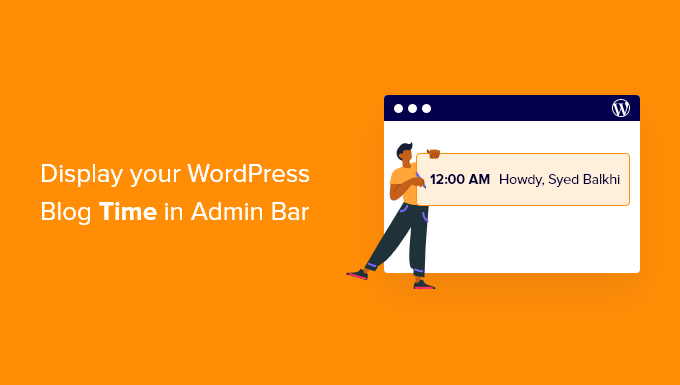
Neden Sunucu Saatinizi Yönetici Çubuğunda Göstermelisiniz?
WordPress web sitenizdeki blog gönderilerini planlamak söz konusu olduğunda, bunları WordPress sunucunuz tarafından gösterilen zamana göre planlamak iyi bir fikirdir. Haberler veya duyurular gibi zamana duyarlı gönderileriniz varsa bu gerçekten kullanışlıdır.
Ancak sitenizin sunucu saati yerel saat diliminizden farklıysa içeriğiniz tamamen farklı bir saatte yayınlanır.
Sorunu çözmek için, yönetici çubuğunda WordPress blogunuza göre saati görüntüleyebilirsiniz. Sunucunuzda gösterilen saati görebilir ve içeriğinizi doğru bir şekilde planlayabilirsiniz.
Benzer şekilde, çok yazar lı bir web sitesi işletiyorsanız ve farklı zaman dilimlerinde yazarlarınız varsa, yayın programınızı onlarla koordine etmek daha kolay olur.
Bununla birlikte, sunucu saatini yönetici çubuğuna nasıl kolayca ekleyebileceğinizi görelim.
WordPress Sitenize Göre Geçerli Saat Nasıl Görüntülenir?
WordPress sunucunuza göre saati göstermenin en kolay yolu Blog Time eklentisini kullanmaktır. Bu, yönetici çubuğuna işlevsel bir saat ekleyen ücretsiz bir WordPress eklentisidir.
Öncelikle Blog Time eklentisini yüklemeniz ve etkinleştirmeniz gerekir. Yardıma ihtiyacınız varsa, lütfen bir WordPress eklentisinin nasıl kurulacağına ilişkin kılavuzumuza bakın.
Etkinleştirmenin ardından, geçerli saatin sağ üst köşedeki yönetici çubuğunda görüneceğini fark edeceksiniz.

İsterseniz şimdi saat ayarlarını değiştirebilirsiniz.
Bunun için, saat dilimi ayarlarını düzenlemek üzere Ayarlar ” Genel sayfasını ziyaret etmeniz gerekir.
Oraya gittiğinizde, ‘Zaman Dilimi’ seçeneğinin yanındaki açılır menüden WordPress web sitenizin zaman dilimini seçmeniz yeterlidir.

Ardından, mevcut farklı seçenekler arasından Blog Time’ın kullanmasını istediğiniz saat biçimini değiştirmek için aşağı kaydırabilirsiniz.
‘Hafta Başlangıcı’ seçeneğinin yanındaki açılır menüyü kullanarak haftanızı hangi gün başlatacağınızı da belirleyebilirsiniz.
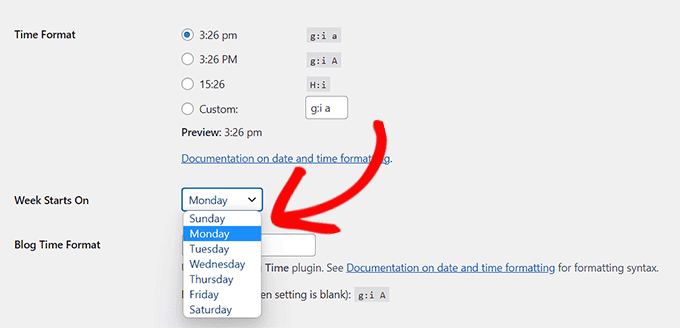
Eklenti ayrıca saat için kendi zaman formatınızı seçmenize de olanak tanır.
Bunu yapmak için zaman biçimi etiketlerini yazmanız gerekecektir. WordPress’te tarih ve saat formatının nasıl değiştirileceğine ilişkin eğitimimizde bu konuda daha fazla bilgi edinebilirsiniz.

Son olarak, ayarlarınızı kaydetmek için ‘Değişiklikleri Kaydet’ düğmesine tıklamayı unutmayın.
Artık WordPress ayarlarınızla eşleşen WordPress yönetici araç çubuğunda saati kontrol edebilirsiniz.

Blog Zamanını Ön Uçta Görüntüleme
Web sitenizde blog zamanını görüntülemek istiyorsanız, eklenti tarafından sağlanan widget’ı kullanarak bunu kolayca yapabilirsiniz.
Not: Tam site düzenleyicisine sahip blok tabanlı bir tema kullanıyorsanız Blog Saati widget’ı sizin için kullanılabilir olmayacaktır.
Basitçe Görünüm ” Widget ‘lar sayfasına gidin ve Blog Saati widget bloğunu kenar çubuğunuza ekleyin.
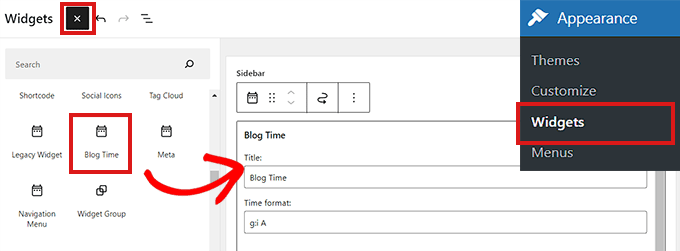
Widget bloğu ayarlarından bir başlık sağlayabilir ve ardından saat biçimini seçebilirsiniz.
Dinamik bir saat (arka planda çalışan) veya sadece zaman damgasını ekleyen statik bir saat seçebilirsiniz.
Son olarak, saatten önce veya sonra görüntülemek istediğiniz metni eklemeyi de seçebilirsiniz.
İşiniz bittiğinde, widget ayarlarınızı kaydetmek için Kaydet düğmesine tıklamayı unutmayın. Artık yeni widget’ınızda görüntülenen saati görmek için WordPress blogunuzu ziyaret edebilirsiniz.
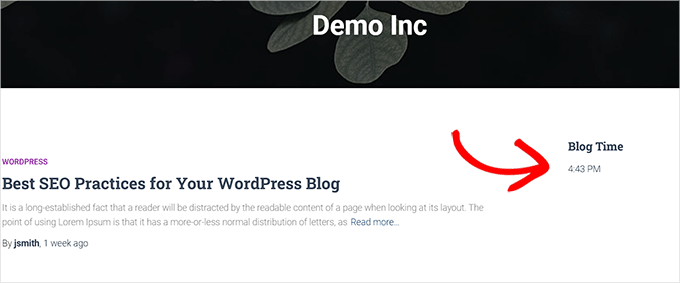
Bu makalenin, WordPress blogunuza göre saati yönetici çubuğunda nasıl görüntüleyeceğinizi öğrenmenize yardımcı olduğunu umuyoruz. Ayrıca bir alan adının nasıl kaydedileceğine ilişkin kılavuzumuza ve WordPress yönetici panonuzu nasıl özelleştireceğinize ilişkin eğitimimize de göz atmak isteyebilirsiniz.
If you liked this article, then please subscribe to our YouTube Channel for WordPress video tutorials. You can also find us on Twitter and Facebook.





Scott
Blog Time has a bug. It’s having troubles showing other parameters.
Patrik-Philipp Huber
Have not yet integrated the time display but thanks to your info I have finally found the solution (and the correct plugin). Many Thanks.
Mairaj Pirzada
Hi there! Actually I read your article and like it as these are written with love and intelligence.. I love your blog because the Author is like the world’s Lovely Author! Thanking You for such Articles!!